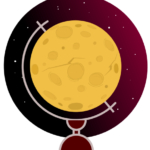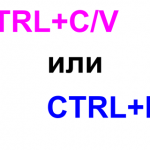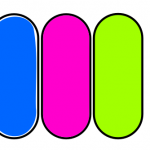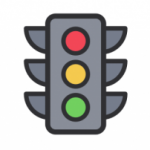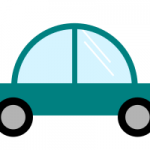Слон из мозаики в Inkscape
В этом уроке inkscape мы нарисуем мозаику- слона из элементов разного цвета. Многие из вас помнят свои детские игрушки. У некоторых наверняка была мозаика, элементы которой были шестигранниками. В наборе были шестигранники разного цвета. Из них можно было собирать различные фигуры.
Итак запускаем редактор inkscape, оставляем настройки документа по умолчанию и приступаем.
Как нарисовать мозаику в Inkscape
Для работы нам потребуются следующие инструменты
- Звезды и многоугольники
- Панель выравнивания
- Заливка и обводка контура
Шаг 1
Начнем с шестигранников. Нам потребуются шестигранники пяти цветов. Способов создать шестигранник много, но самый простой находится на панели инструментов. Называется этот инструмент inkscape Рисовать звезды и многоугольники (*).
Как понятно из названия, этот инструмент позволяет рисовать звезды и многоугольники. Для создания шестигранника выбираем рисование многоугольников, количество углов 6, закругление и искажение выставляем в 0
С нажатой клавишей Ctrl растягиваем шестигранник. Если вращать при этом нашу фигуру, то она будет поворачивается на 15 градусов. Так проще расположить сторону шестигранника вертикально (или горизонтально).
Начнем с красного элемента. Для заливки используем радиальный градиент, цвет от d40000 до df2121.
Цвет обводки df2121. Теперь нарисуем грани. Тем же инструментом рисуем шестиконечную звезду. (на панели свойств инструмента не забываем переключиться на рисование звезд).
Инструментом Редактировать узлы и ….. (F2) придаем ей форму снежинки
Накладываем на шестигранник и выравниваем.
Цвет звезды делаем чуть светлее чем цвет шестигранника e03838. Добавим тень слева. Инструментом Рисовать кривые … (Shift+F6) создаем тень. Придаем вид параллелограмма, кликая мышкой в узлы шестигранника.
Цвет тени b70000. Не забываем опустить тень ниже граней (Page Up/Down). Ну вот, красный шестигранник готов. Аналогично создаем еще четыре шестигранника (или сколько нравится).
Шаг 2
Займемся слоном. Для выкладывания слона активно пользуемся выравниванием и расстановкой объектов. Так как особых трудностей на данном этапе нет, то подробно описывать как дублировать или двигать объекты мы не будем. Поэтому приведем только несколько промежуточных скриншотов
Начинаем рисовать, например снизу. Рисуем траву, голубые ноги (а почему нет).
Выкладываем следующий ряд
Заканчиваем спину
Продолжаем и выкладываем шею
Далее голова, бивни
Завершаем хоботом и каплями воды.
Все, слон готов. При желании можно и рабочее поле нарисовать. (Рисунок взят с обложки коробки от игрушки).
adrotate group=»2″]